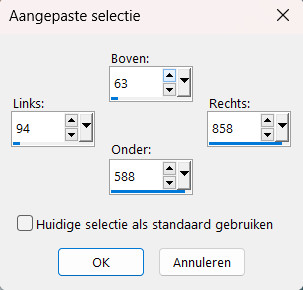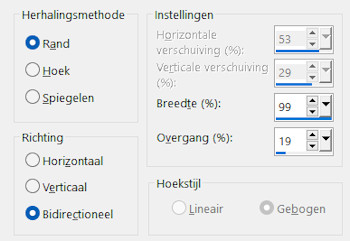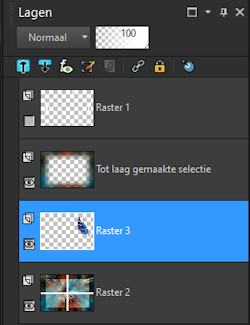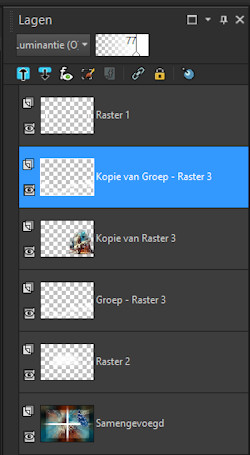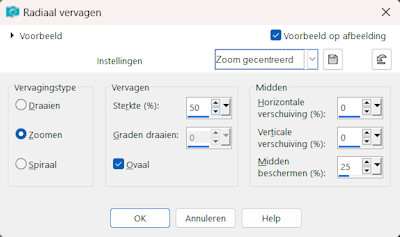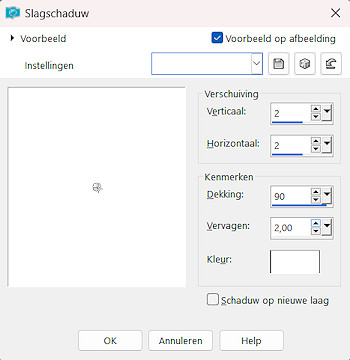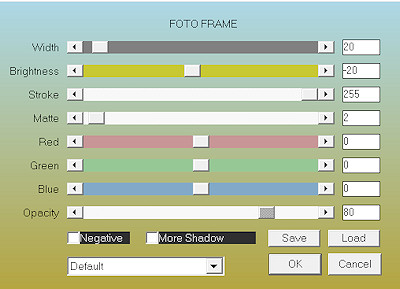-
lydia
- Site Admin
- Posts: 388
- Joined: Thu Jan 19, 2017 1:54 pm
Post
by lydia » Mon Oct 07, 2024 10:40 am
 Deze les is gemaakt in psp X9.
Deze les is gemaakt in psp X9.
Speel met de instellingen als dat nodig is met de instellingen bij gebruik van andere materialen.
De AI plaatjes zijn van Emma Mulder Bergstra.
Ik mocht deze mooierds van haar gebruiken.
Dank je wel Emma
De damestube is van Jeanne v. d. Eijnden.
Dit is een exclusieve tube, die alleen verkrijgbaar is als je van haar exclusieve groep lid bent.
https://www.facebook.com/groups/tubesexclusive
(In deze les mag je daarvoor je eigen gekozen tube gebruiken of lid worden van Jeanne’s groep).
De andere materialen komen van internet.
Mocht er toch iets van jou zijn,
Neem contact met me op en ik geef je de credits
of vervang het materiaal.
De les is getest door Leontine.
Even ter verduidelijking:
Ik gebruik in mijn lessen de aanduiding spiegelen
en omdraaien.
Spiegelen is Horizontaal spiegelen.
Omdraaien is verticaal spiegelen.
Dit omdat ik het aangepast heb in psp.
Wil jij dit ook?
Kijk dan even op deze pagina:
viewtopic.php?f=24&t=234 .
De materialen kan je downloaden door op het plaatje hieronder te klikken

Materialen:
Kleurenstaaltje,
AI Emma_Blue Feather,
AI_Emma_dreamcather,
AI_Emma_Feathers,
AI4_Emma_Lama,
dots Image 2 maal,
masker_888504711216588_8675498583765146343_n,
NarahsMasks_1720,
20-20 (masker)
Filters:
Unlimited 2.0, VM Natural,
Unlimited 2.0. Mock,
Unlimited 2.0., Graphic plus,
AAA Frames,
Selecties:
AI_en_Jeanne.psp image en AI_en_Jeanne.psp ,
Open een van de 2 in psp, dupliceer (shift+ d) en sluit het origineel weer.
Open je materialen in psp.
Zet je voorgrond kleur op kleur 1.
En je achtergrondkleur op kleur 2.
1. Vul je psp Image met je voorgrondkleur.
Selecties, alles selecteren.
Activeer A1_Emma_Lama.
Bewerken, kopiëren.
2. Terug naar je afbeelding, bewerken, plakken in selectie.
Niets selecteren.
Effecten, afbeeldingseffecten, naadloze herhaling, standaard instellingen.
3. Lagen, nieuwe rasterlaag.
Vul je laag met kleur 2.
Lagen, nieuwe maskerlaag uit afbeelding, zoek NarahsMasks_1720,
Lagen, samenvoegen, groep samenvoegen.
Effecten, randeffecten, sterker accentueren.
Lagen, samenvoegen, zichtbare lagen samenvoegen.
Effecten, insteekfilter, Unlimited 2.0, VM Natural, Splash, standaard instellingen.
4. Effecten, insteekfilter, Unlimited 2.0. Mock, Windo, standaard instellingen.
Activeer je gereedschap Selectie(s), aangepaste selectie, met deze instellingen:
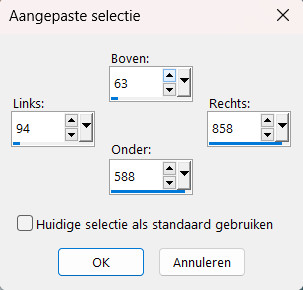
Selecties omkeren.
Selecties, laag maken van selectie.
Niets selecteren.
5. Aanpassen, vervagen, Gaussiaanse vervaging, bereik op 50.
Aanpassen, scherpte, nog scherper.
6. Lagen, nieuwe rasterlaag.
Activeer je gereedschap Selectie(s), aangepaste selectie, instellingen staan nog goed.
Vul je laag met kleur 3.
Selecties wijzigen, inkrimpen met 3 pixels.
Klik op delete.
7. Selecties, selectie laden/opslaan, selectie laden uit alfakanaal, laad selectie 1.
Vul je selectie met kleur 4.
Selecties, wijzigen, inkrimpen met 2 pixels.
Vul je selectie nu met kleur 3.
Selecties, wijzigen, inkrimpen met 2 pixels.
Klik op delete op je toetsenbord.
Niets selecteren.
8. Effecten, afbeeldingseffecten, naadloze herhaling, standaard instellingen.
9. Lagen, dupliceren.
Effecten, afbeeldingseffecten, naadloze herhaling maar nu met deze instellingen:
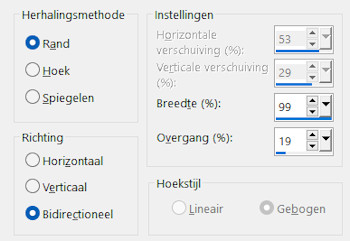
Lagen, samenvoegen, omlaag samenvoegen.
10. Lagen, nieuwe rasterlaag.
Vul deze met kleur 3.
Lagen, schikken, achteraan.
Activeer samengevoegd.
Lagen samenvoegen, omlaag samenvoegen.
11. Activeer AI_Emma_Blue Feather, bewerken, kopiëren.
Terug naar je afbeelding, bewerken, plakken als nieuwe laag.
Afbeelding, formaat wijzigen met 80%, geen vinkje bij formaat van alle lagen.
12. Effecten, afbeeldingseffecten, verschuiving, H. Versch. 298, V. Versch. 92, Vinkje bij aangepast en transparant.
13. Sluit met je oogje, raster 1.
Je lagenpalet ziet er nu zo uit:
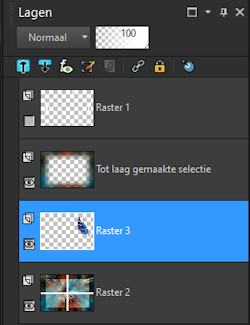
Lagen, samenvoegen, zichtbare lagen samenvoegen.
Open de gesloten laag weer, maar de laag samengevoegd blijft actief.
14. Activeer een van de 2 Dots Image’s, bewerken, kopiëren.
Terug naar je afbeelding, bewerken, plakken als nieuwe laag.
Effecten, afbeeldingseffecten, verschuiving, H. Versch. 98, V. Versch. 92, Vinkje bij aangepast en transparant.
Zet de mengmodus op verschil en de laagdekking op 43.
Of wat jij mooi vind.
15. Activeer A1_Emma_Lama, bewerken, kopiëren.
Terug naar je afbeelding, bewerken, plakken als nieuwe laag.
Effecten, afbeeldingseffecten, verschuiving, H. Versch. 243, V. Versch. -53, Vinkje bij aangepast en transparant.
Aanpassen, scherpte, verscherpen.
16. Lagen dupliceren.
Aanpassen vervagen, gaussiaanse vervaging, bereik op 20.
Lagen, schikken, omlaag.
Activeer raster 3 weer.
Lagen, samenvoegen, omlaag samenvoegen.
17. Activeer raster 2 weer.
Lagen, nieuwe rasterlaag.
Vul je laag met kleur 3.
Lagen, nieuwe maskerlaag uit afbeelding, zoek in je venster masker_888504711216588_8675498583765146343_n, en laad deze.
Lagen, samenvoegen, groep samenvoegen.
18. Effecten, afbeeldingseffecten, verschuiving, H. Versch. 0, V. Versch. -314, Vinkje bij aangepast en transparant.
Zet de mengmodus op verschil.
19. Lagen, dupliceren.
Zet de mengmodus van deze laag op Luminatie (o) en de laagdekking op 77.
Lagen, schikken, omhoog.
20. Je lagenpalet ziet er nu zo uit:
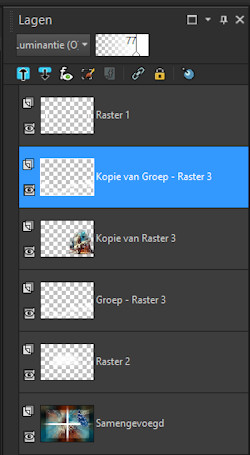
Sluit het oogje van de bovenste laag.
Lagen, samenvoegen, zichtbare lagen samenvoegen.
Open het oogje van de bovenste laag weer maar de laag samengevoegd blijft nog steeds actief.
21. Vervolgens activeer je A1_Emma_Feathers, bewerken en kopiëren.
Terug naar je afbeelding, bewerken, plakken als nieuwe laag.
Afbeelding, formaat wijzigen met 75%, geen vinkje bij alle lagen.
Effecten, afbeeldingseffecten, verschuiving, H. Versch. -332, V. Versch. 13, Vinkje bij aangepast en transparant.
Zet de mengmodus op donkerder.
22. Activeer nu A1_Emma_dreamcather, bewerken, kopiëren.
Terug naar je afbeelding, bewerken, plakken als nieuwe laag.
Afbeelding, formaat wijzigen met 60%, geen vinkje bij alle lagen.
Effecten, afbeeldingseffecten, verschuiving, H. Versch. -323, V. Versch. 150, Vinkje bij aangepast en transparant.
Geef deze laag de slagschaduw, V & H 0, dekking 80, vervagen 14, kleur zwart.
23. Activeer nu je eigen tube bewerken, kopiëren.
Terug naar je afbeelding, bewerken, plakken als nieuwe laag.
De mijne is zoals boven aan de lesbeschrijving van Jeanne v. d. Eijnden.
Als je deze gebruikt, moet je hem eerst (horizontaal) spiegelen.
Afbeelding, formaat wijzigen met 80% geen vinkje bij formaat van alle lagen.
24. Lagen, nieuwe maskerlaag, uit afbeelding, zoek je 20-20 masker op en laad hem.
Lagen, dupliceren.
Lagen, samenvoegen, groep samenvoegen.
Effecten, afbeeldingseffecten, verschuiving, H. Versch. -115, V. Versch. -25, Vinkje bij aangepast en transparant.
25. Activeer nu de bovenste laag (raster 1)
Selecties, selectie laden/opslaan uit alfakanaal, laad selectie 2.
Selecties, laag maken van selectie.
Niets selecteren.
Effecten, afbeeldingseffecten, verschuiving, H. Versch. 374, V. Versch. 147, Vinkje bij aangepast en transparant.
26. Activeer je laag samengevoegd.
Bewerken, kopiëren.
Lagen, samenvoegen, zichtbare lagen samenvoegen.
Bewerken, plakken als nieuwe laag.
Lagen, schikken, omlaag.
27. Sluit de bovenste laag.
De onderste is nog steeds actief.
Aanpassen vervagen, radiaal vervagen met deze instellingen:
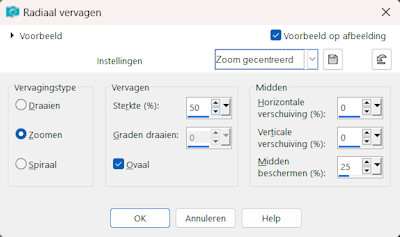
Effecten, insteekfilter, Unlimited 2.0., Graphic plus, Button Beveler II,
Bevel width 50,
Depth/Contrast 233.
28. Open en activeer de bovenste laag weer.
Bewerken, knippen.
Selecties, selectie laden/opslaan, selectie laden uit alfakanaal, laad selectie 3.
Bewerken, plakken in selectie.
Niets selecteren.
29. Geef deze laag de slagschaduw met deze instellingen:
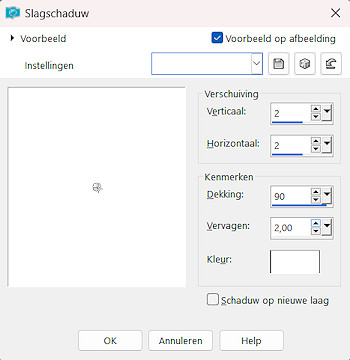
kleur wit.
Herhaal deze met V & H -2.
Herhaal de 2 slagschaduwen, maar dan met de kleur zwart.
30. Activeer de onderste laag.
Effecten insteekfilter AAA Frames, Fotoframe met deze instellingen:
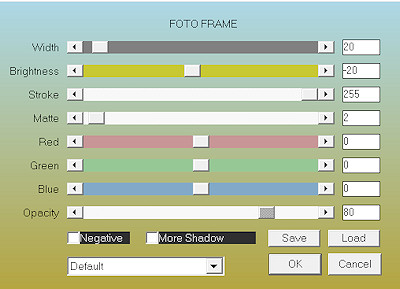
Lagen, dupliceren.
Afbeelding, spiegelen, omdraaien.
Zet de laagdekking op 50.
31. Lagen, Nieuwe rasterlaag.
Zet op deze laag je naam of handtekening.
Lagen, samenvoegen, zichtbare lagen samenvoegen.
Afbeelding, formaat wijzigen, 850 pixels, vinkje bij formaat van alle lagen wijzigen.
En klaar is hij weer.
Deze les is getest door Leontine.
Dank je wel weer meis.

En ook Emma Mulder-Bergstra heeft hem getest.
En dit is haar uitwerking.
Jij ook heel erg bedankt Emma

-
lydia
- Site Admin
- Posts: 388
- Joined: Thu Jan 19, 2017 1:54 pm
Post
by lydia » Thu Oct 10, 2024 11:46 am
lydia wrote: ↑Mon Oct 07, 2024 10:40 am
 Deze les is gemaakt in psp X9.
Deze les is gemaakt in psp X9.
Speel met de instellingen als dat nodig is met de instellingen bij gebruik van andere materialen.
De AI plaatjes zijn van Emma Mulder Bergstra.
Ik mocht deze mooierds van haar gebruiken.
Dank je wel Emma
De damestube is van Jeanne v. d. Eijnden.
Dit is een exclusieve tube, die alleen verkrijgbaar is als je van haar exclusieve groep lid bent.
https://www.facebook.com/groups/tubesexclusive
(In deze les mag je daarvoor je eigen gekozen tube gebruiken of lid worden van Jeanne’s groep).
De andere materialen komen van internet.
Mocht er toch iets van jou zijn,
Neem contact met me op en ik geef je de credits
of vervang het materiaal.
De les is getest door Leontine.
Even ter verduidelijking:
Ik gebruik in mijn lessen de aanduiding spiegelen
en omdraaien.
Spiegelen is Horizontaal spiegelen.
Omdraaien is verticaal spiegelen.
Dit omdat ik het aangepast heb in psp.
Wil jij dit ook?
Kijk dan even op deze pagina:
viewtopic.php?f=24&t=234 .
De materialen kan je downloaden door op het plaatje hieronder te klikken

Materialen:
Kleurenstaaltje,
AI Emma_Blue Feather,
AI_Emma_dreamcather,
AI_Emma_Feathers,
AI4_Emma_Lama,
dots Image 2 maal,
masker_888504711216588_8675498583765146343_n,
NarahsMasks_1720,
20-20 (masker)
Filters:
Unlimited 2.0, VM Natural,
Unlimited 2.0. Mock,
Unlimited 2.0., Graphic plus,
AAA Frames,
Selecties:
AI_en_Jeanne.psp image en AI_en_Jeanne.psp ,
Open een van de 2 in psp, dupliceer (shift+ d) en sluit het origineel weer.
Open je materialen in psp.
Zet je voorgrond kleur op kleur 1.
En je achtergrondkleur op kleur 2.
1. Vul je psp Image met je voorgrondkleur.
Selecties, alles selecteren.
Activeer A1_Emma_Lama.
Bewerken, kopiëren.
2. Terug naar je afbeelding, bewerken, plakken in selectie.
Niets selecteren.
Effecten, afbeeldingseffecten, naadloze herhaling, standaard instellingen.
3. Lagen, nieuwe rasterlaag.
Vul je laag met kleur 2.
Lagen, nieuwe maskerlaag uit afbeelding, zoek NarahsMasks_1720,
Lagen, samenvoegen, groep samenvoegen.
Effecten, randeffecten, sterker accentueren.
Lagen, samenvoegen, zichtbare lagen samenvoegen.
Effecten, insteekfilter, Unlimited 2.0, VM Natural, Splash, standaard instellingen.
4. Effecten, insteekfilter, Unlimited 2.0. Mock, Windo, standaard instellingen.
Activeer je gereedschap Selectie(s), aangepaste selectie, met deze instellingen:

Selecties omkeren.
Selecties, laag maken van selectie.
Niets selecteren.
5. Aanpassen, vervagen, Gaussiaanse vervaging, bereik op 50.
Aanpassen, scherpte, nog scherper.
6. Lagen, nieuwe rasterlaag.
Activeer je gereedschap Selectie(s), aangepaste selectie, instellingen staan nog goed.
Vul je laag met kleur 3.
Selecties wijzigen, inkrimpen met 3 pixels.
Klik op delete.
7. Selecties, selectie laden/opslaan, selectie laden uit alfakanaal, laad selectie 1.
Vul je selectie met kleur 4.
Selecties, wijzigen, inkrimpen met 2 pixels.
Vul je selectie nu met kleur 3.
Selecties, wijzigen, inkrimpen met 2 pixels.
Klik op delete op je toetsenbord.
Niets selecteren.
8. Effecten, afbeeldingseffecten, naadloze herhaling, standaard instellingen.
9. Lagen, dupliceren.
Effecten, afbeeldingseffecten, naadloze herhaling maar nu met deze instellingen:

Lagen, samenvoegen, omlaag samenvoegen.
10. Lagen, nieuwe rasterlaag.
Vul deze met kleur 3.
Lagen, schikken, achteraan.
Activeer samengevoegd.
Lagen samenvoegen, omlaag samenvoegen.
11. Activeer AI_Emma_Blue Feather, bewerken, kopiëren.
Terug naar je afbeelding, bewerken, plakken als nieuwe laag.
Afbeelding, formaat wijzigen met 80%, geen vinkje bij formaat van alle lagen.
12. Effecten, afbeeldingseffecten, verschuiving, H. Versch. 298, V. Versch. 92, Vinkje bij aangepast en transparant.
13. Sluit met je oogje, raster 1.
Je lagenpalet ziet er nu zo uit:

Lagen, samenvoegen, zichtbare lagen samenvoegen.
Open de gesloten laag weer, maar de laag samengevoegd blijft actief.
14. Activeer een van de 2 Dots Image’s, bewerken, kopiëren.
Terug naar je afbeelding, bewerken, plakken als nieuwe laag.
Effecten, afbeeldingseffecten, verschuiving, H. Versch. 98, V. Versch. 92, Vinkje bij aangepast en transparant.
Zet de mengmodus op verschil en de laagdekking op 43.
Of wat jij mooi vind.
15. Activeer A1_Emma_Lama, bewerken, kopiëren.
Terug naar je afbeelding, bewerken, plakken als nieuwe laag.
Effecten, afbeeldingseffecten, verschuiving, H. Versch. 243, V. Versch. -53, Vinkje bij aangepast en transparant.
Aanpassen, scherpte, verscherpen.
16. Lagen dupliceren.
Aanpassen vervagen, gaussiaanse vervaging, bereik op 20.
Lagen, schikken, omlaag.
Activeer raster 3 weer.
Lagen, samenvoegen, omlaag samenvoegen.
17. Activeer raster 2 weer.
Lagen, nieuwe rasterlaag.
Vul je laag met kleur 3.
Lagen, nieuwe maskerlaag uit afbeelding, zoek in je venster masker_888504711216588_8675498583765146343_n, en laad deze.
Lagen, samenvoegen, groep samenvoegen.
18. Effecten, afbeeldingseffecten, verschuiving, H. Versch. 0, V. Versch. -314, Vinkje bij aangepast en transparant.
Zet de mengmodus op verschil.
19. Lagen, dupliceren.
Zet de mengmodus van deze laag op Luminatie (o) en de laagdekking op 77.
Lagen, schikken, omhoog.
20. Je lagenpalet ziet er nu zo uit:

Sluit het oogje van de bovenste laag.
Lagen, samenvoegen, zichtbare lagen samenvoegen.
Open het oogje van de bovenste laag weer maar de laag samengevoegd blijft nog steeds actief.
21. Vervolgens activeer je A1_Emma_Feathers, bewerken en kopiëren.
Terug naar je afbeelding, bewerken, plakken als nieuwe laag.
Afbeelding, formaat wijzigen met 75%, geen vinkje bij alle lagen.
Effecten, afbeeldingseffecten, verschuiving, H. Versch. -332, V. Versch. 13, Vinkje bij aangepast en transparant.
Zet de mengmodus op donkerder.
22. Activeer nu A1_Emma_dreamcather, bewerken, kopiëren.
Terug naar je afbeelding, bewerken, plakken als nieuwe laag.
Afbeelding, formaat wijzigen met 60%, geen vinkje bij alle lagen.
Effecten, afbeeldingseffecten, verschuiving, H. Versch. -323, V. Versch. 150, Vinkje bij aangepast en transparant.
Geef deze laag de slagschaduw, V & H 0, dekking 80, vervagen 14, kleur zwart.
23. Activeer nu je eigen tube bewerken, kopiëren.
Terug naar je afbeelding, bewerken, plakken als nieuwe laag.
De mijne is zoals boven aan de lesbeschrijving van Jeanne v. d. Eijnden.
Als je deze gebruikt, moet je hem eerst (horizontaal) spiegelen.
Afbeelding, formaat wijzigen met 80% geen vinkje bij formaat van alle lagen.
24. Lagen, nieuwe maskerlaag, uit afbeelding, zoek je 20-20 masker op en laad hem.
Lagen, dupliceren.
Lagen, samenvoegen, groep samenvoegen.
Effecten, afbeeldingseffecten, verschuiving, H. Versch. -115, V. Versch. -25, Vinkje bij aangepast en transparant.
25. Activeer nu de bovenste laag (raster 1)
Selecties, selectie laden/opslaan uit alfakanaal, laad selectie 2.
Selecties, laag maken van selectie.
Niets selecteren.
Effecten, afbeeldingseffecten, verschuiving, H. Versch. 374, V. Versch. 147, Vinkje bij aangepast en transparant.
26. Activeer je laag samengevoegd.
Bewerken, kopiëren.
Lagen, samenvoegen, zichtbare lagen samenvoegen.
Bewerken, plakken als nieuwe laag.
Lagen, schikken, omlaag.
27. Sluit de bovenste laag.
De onderste is nog steeds actief.
Aanpassen vervagen, radiaal vervagen met deze instellingen:

Effecten, insteekfilter, Unlimited 2.0., Graphic plus, Button Beveler II,
Bevel width 50,
Depth/Contrast 233.
28. Open en activeer de bovenste laag weer.
Bewerken, knippen.
Selecties, selectie laden/opslaan, selectie laden uit alfakanaal, laad selectie 3.
Bewerken, plakken in selectie.
Niets selecteren.
29. Geef deze laag de slagschaduw met deze instellingen:

kleur wit.
Herhaal deze met V & H -2.
Herhaal de 2 slagschaduwen, maar dan met de kleur zwart.
30. Activeer de onderste laag.
Effecten insteekfilter AAA Frames, Fotoframe met deze instellingen:

Lagen, dupliceren.
Afbeelding, spiegelen, omdraaien.
Zet de laagdekking op 50.
31. Lagen, Nieuwe rasterlaag.
Zet op deze laag je naam of handtekening.
Lagen, samenvoegen, zichtbare lagen samenvoegen.
Afbeelding, formaat wijzigen, 850 pixels, vinkje bij formaat van alle lagen wijzigen.
En klaar is hij weer.
Deze les is getest door Leontine.
Dank je wel weer meis.

En ook Emma Mulder-Bergstra heeft hem getest.
En dit is haar uitwerking.
Jij ook heel erg bedankt Emma

Who is online
Users browsing this forum: No registered users and 7 guests